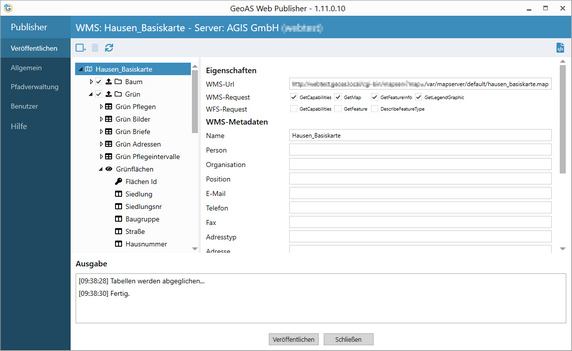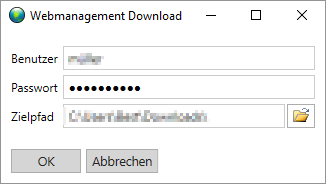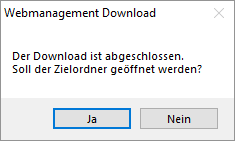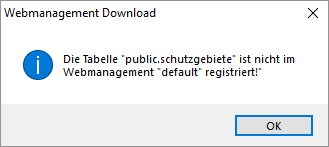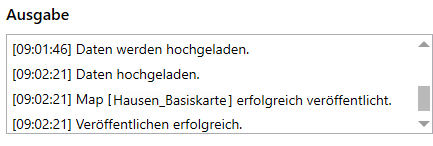Mit Veröffentlichen konfiguriert und erstellt der Publisher einen WMS.
Die Datenorganisation ist 3-stufig aufgebaut:
WMS ![]() => enthält Gruppen
=> enthält Gruppen ![]() => enthält Tabellen
=> enthält Tabellen ![]()
![]()
Für jede dieser Hierarchiestufen können spezifische Einstellungen getroffen werden.
Konfigurationsoberfläche
|
Gruppe/Tabelle/Spalte hinzufügen Fügt dem WMS eine neue Gruppe, Tabelle oder Spalte hinzu. Das entsprechende Element muss zuvor ausgewählt sein.
|
||
|
Element löschen Löscht das ausgewählte Element (Gruppe, Tabelle oder Spalte). Das entsprechende Element muss zuvor ausgewählt sein.
|
||
|
Daten mit den Einstellungen in GeoAS Project/MapInfo Pro abgleichen Diese Schaltfläche lädt die aktuell in GeoAS Project/MapInfo Pro geöffneten Daten- und Abbildungsstrukturen in den Publisher bzw. gleicht eine bestehende Konfiguration mit den aktuellen Einstellungen in GeoAS Project/MapInfo Pro ab. Beim Abgleich werden von den in GeoAS Project/MapInfo Pro geöffneten Relationen u.a. der in der Layerkontrolle angezeigte Relationsname, Projektion/EPSG-Code, Zoombereiche sowie die für die Beschriftung definierten Werte (Ausdruck, Position, Offset X, Offset Y, Maßstab min und Maßstab max) in den Publisher übernommen. Der Abgleich wird "kumulativ" ausgeführt. Erläuterung: Im Publisher ist beispielsweise bereits eine Konfigration mit den Gruppen A, B und C geladen. Sind in GeoAS Project/MapInfo Pro die Gruppen D und E vorhanden, werden die Gruppen D und E beim Abgleich im Publisher zur aktuellen Konfiguration hinzugefügt. Im Publisher sind dann die Gruppen A, B, C, D und E vorhanden. Beispiele (die einen erneuten Abgleich erfordern): •geänderte Kartendarstellung •geänderte Tabellenstrukturen •"physische" Änderungen bei Grafik oder Tabelleninhalten |
||
|
MapInfo Tabelle herunterladen Diese Schaltfläche exportiert die ausgewählte Relation/Tabelle in das MapInfo *.tab-Format. Für das Herunterladen ist es erforderlich, sich mit den Zugangsdaten des GeoAS IC/GRappa Managements zu authentifizieren.
Bei erfolgreich erfolgtem Herunterladen erscheint folgender Hinweis:
Die heruntergeladene Relation/Tabelle ist in einer *.zip gespeichert.
|
||
|
Erweiterte Ansicht ein/aus Ermöglicht für Veröffentlichen eine erweiterte Datenansicht. |
||
Veröffentlichen |
Das Veröffentlichen •erzeugt einen WMS unter Berücksichtigung der Einstellungen zur Kartendarstellung sowie der grafischen und alphanumerischen Daten. •speichert/überträgt die grafischen und alphanumerischen Daten in die Datenbank oder als native MapInfo-Datei (*.tab). •überträgt die ergänzenden Einstellungen in das GeoAS Web Management.
|
||
Schließen |
Schließen Schließt den Dialog und speichert automatisch die aktuellen Einstellungen dieser Konfiguration. |
||
Ausgabe |
Ausgabe Protokolliert die Aktivitäten des Publishers.
|
Für jede Konfiguration können Einstellungen vorgenommen und beschreibende Informationen erfasst werden.
(Auf diese Einstellungen und Informationen greift das GeoAS Web Management im weiteren Verarbeitungsprozess zu.)
|
WMS Erfassung von beschreibenden Informationen in der Tabelle WMS-Details. |
|
Gruppen Einstellungsmöglichkeiten über Symbole oder in der Tabelle Gruppendetails. |
|
Tabellen Einstellungsmöglichkeiten über Symbole oder in der Tabelle Tabellendetails. |
|
Spalten Einstellungsmöglichkeiten in der Tabelle Spaltendetails. |
Anzeige der Einstellungen für WMS, Gruppen, Tabellen
|
Öffnet/Schließt •die Gruppenstruktur eines WMS •die Tabellenstruktur einer Gruppe •die Spaltenstruktur einer Tabelle Ist die Gruppenstruktur eines WMS geöffnet, werden nach Drücken der Schaltfläche Ist die Tabellenstruktur einer Gruppe geöffnet, werden nach Drücken der Schaltfläche |
Einstellungen für Gruppen
|
Datengruppe in WMS übertragen / nicht in WMS übertragen Definiert, ob die Gruppe in den WMS (in die *.map-Datei) aufgenommen werden soll. Gruppen (bzw. die darin enthaltenen Layer), die Bestandteil des WMS sind, können in GeoAS Web als Karte angezeigt werden. Dies kann detailliert über das Management für GeoAS Web gesteuert werden. |
|
Daten aktualisieren / nicht aktualiseren Definiert, ob die Kartenfenstereinstellungen sowie die Grafik- und Sachdaten der Tabelle(n) der Gruppe in die Datenbank geschrieben bzw. aktualisiert werden sollen. Gruppen (bzw. die darin enthaltenen Layer), für die die Option Daten aktualisieren aktiviert ist, werden beim Upload berücksichtigt. |
Einstellungen für Tabellen
|
Tabelle sichtbar / nicht sichtbar Definiert die Sichtbarkeit der Tabelle (Layer/Ebene/Relation) beim erstmaligen Laden des WMS (der *.map Datei). Layer, die auf sichtbar gestellt sind, werden in GeoAS Web standardmäßig als Layer in der Karte angezeigt. |
Einstellungen für Spalten
|
reguläre Spalte / Primärschlüssel-Spalte Definiert, ob eine Spalte als reguläre Spalte oder als Spalte mit Primärschlüssel-Funktion dienen soll. |